如何在ipad上安装微信?本章内容给大家谈谈关于遇上ipad怎么下载微信的问题,我们该怎么处理呢。下面这篇文章将为你提供一个解决思路,希望能帮你解决到相关问题。
如何在ipad上安装微信
1、首先,联网,打开App Store。
2、在右上角搜索【微信】。
3、这时如果有新版本的微信时,右下角为【更新】,否则为【打开】。如果你的ipad还没有安装微信的话,则是【安装】。
4、点击【更新】,输入苹果的账号密码,就开始进行更新了。
5、更新完成后,右下角变为【打开】。
6、点击【打开】,就可以查看新版本的微信了。
ipad怎么下载微信
第一:在桌面找到并且打开App Store应用商店。
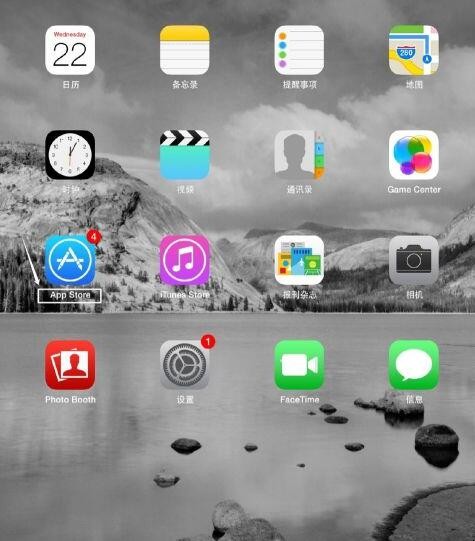
第二:在右上角的搜索中输入微信,结果打开。
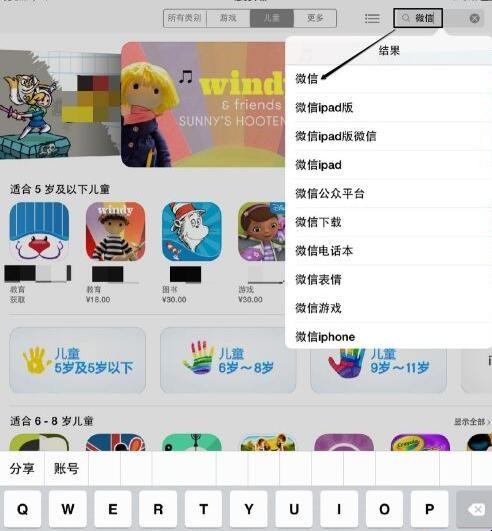
第三:这时候点击这里的获取,然后安装。

第四:需要输入注册的iTunes Store的APPLE ID密码,点击好。
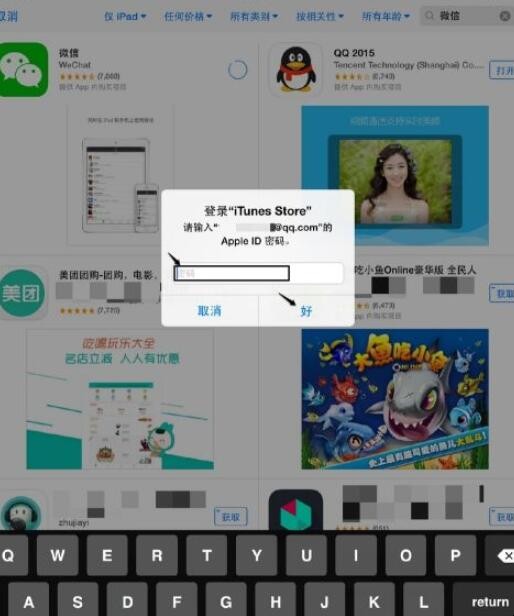
第五:后面如果还有提示信息的话,默认点击确定即可。
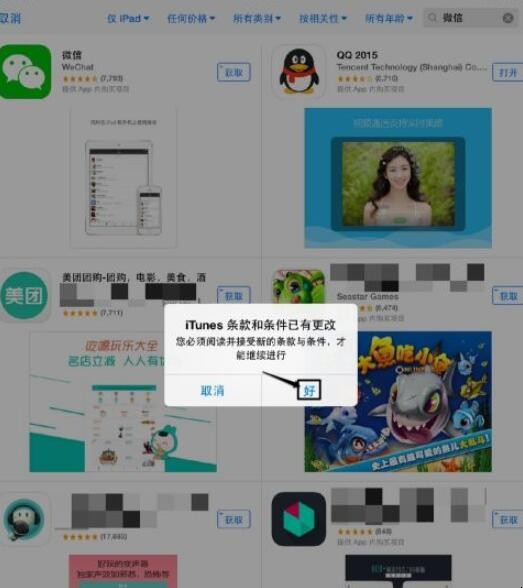
第六:安装结束后,在桌面找到微信,然后打开。
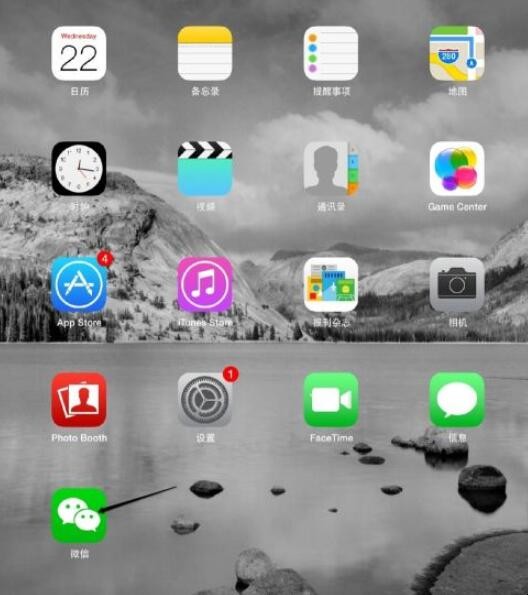
第七:选择使用的方式,这样进入。
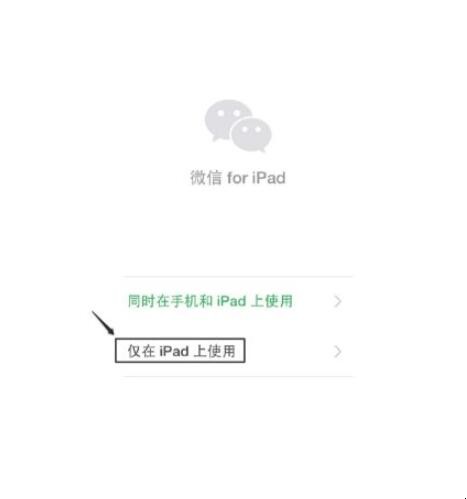
第八:后面的使用方法和平时的微信几乎一样,登陆后就可以使用微信。
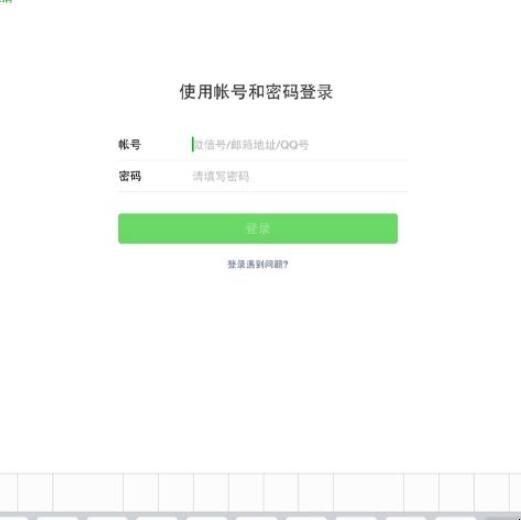
关于ipad怎么下载微信的全部内容就介绍完了,希望文章能够帮你解决相关问题,更多请关注本站软件栏目的其它相关文章!
